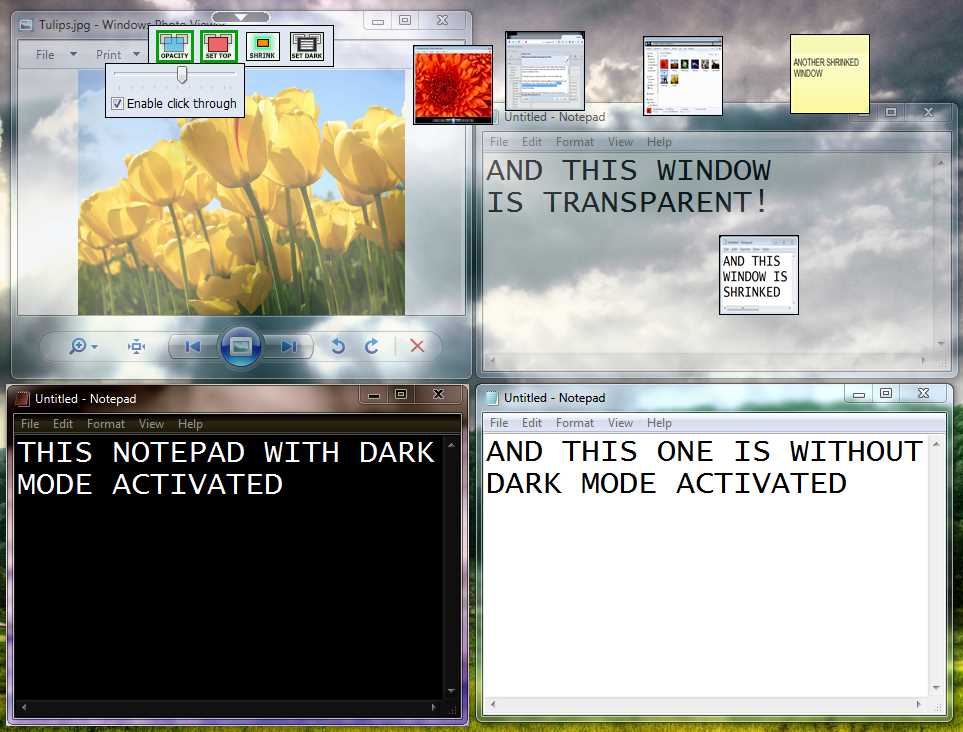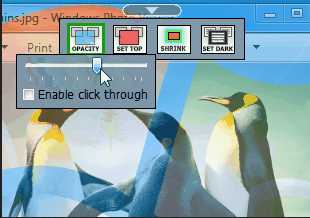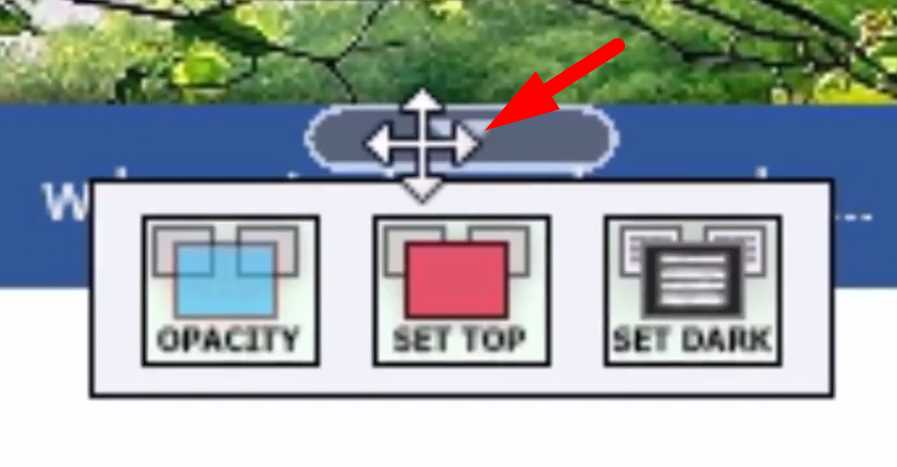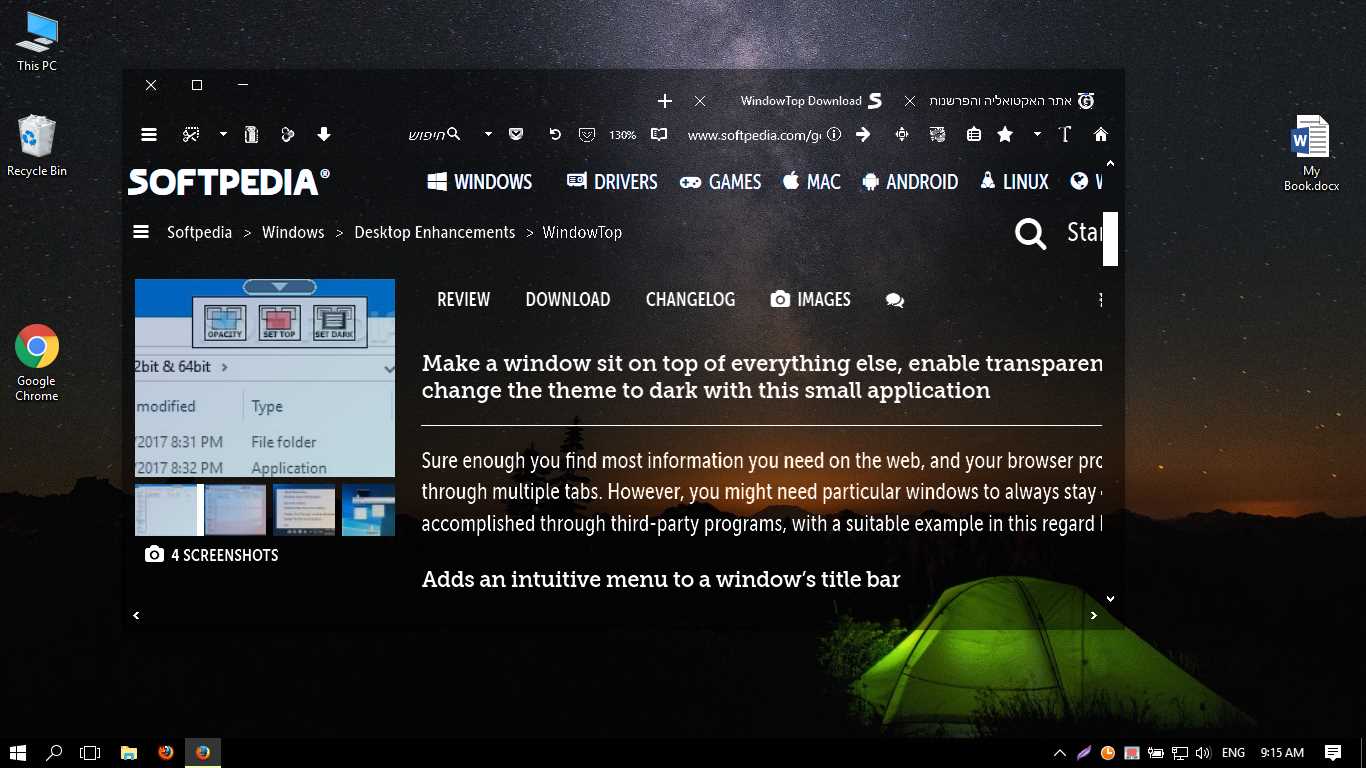5
WindowTop
قم بتعيين أي نافذة في الأعلى بسهولة ، ما عليك سوى تحريك الماوس إلى الجزء العلوي من النافذة.سيظهر زر صغير - انقر فوقه وسترى خيار "SET TOP".بالإضافة إلى ذلك ، لديك أيضًا "SET OPACITY" و "CLICK THROUGH" و "SET DARK" والمزيد !.
- Freemium
- Windows
يمكّنك WindowTop من تثبيت أي نافذة في الأعلى ، وتمكين شفافية النافذة ، وحتى النقر من خلال نافذة شفافة ، وضبط وضع قراءة / قراءة النافذة ، وتقليص النافذة إلى حجم صغير وغير ذلك الكثير.الغرض منه هو مساعدتك في العمل مع النافذة بطريقة أكثر فاعلية.إنه يأتي بخمسة ميزات أساسية ، وهي متوفرة للوصول السريع من قائمة جديدة ملحقة بكل شريط عنوان في نظام windows.تظهر خيارات القائمة فقط على الماوس ، ويمكن نقل الحاوية عبر شريط العنوان.وكذلك من HotKeys.معظم الميزات مألوفة وتشرح نفسها.لكن بعضها مبتكر ويحتاج إلى شرح - تقليص النافذة: عدد النوافذ المصغرة في شريط المهام أكثر من اللازم؟لديك فوضى كبيرة في شريط المهام؟يمكنك تصغير النوافذ بطريقة لن تظهر على شريط المهام.سوف تصبح مربعات صغيرة تبقى على القمة.يتم تقليل كل مربع نافذة.الآن لديك مساحة جديدة لتقليل النوافذ ، ليس فقط شريط المهام ولكن أيضًا الشاشة نفسها.تعيين نافذة مظلمة: في بعض الأحيان قد ترغب في التوقف عن رؤية هذا الضوء الساطع الذي يبدأ من الشاشة أثناء قراءة أو كتابة شيء ما.قد ترغب في أن ترى في الوضع المظلم ، كما أفعل الآن فقط أثناء كتابة هذه السطور. يمكنك إزالة كل الألوان البيضاء الساطعة بنقرة واحدة على زر "SET DARK".كان يعمل على كل برنامج win32.لا تشمل ويندوز 10 فقط التطبيقات.انقر من خلال: إنه يتحسن الآن!يمكنك القيام بتعيين شفافية النافذة وعلى القمة.لكن ما زلت تفقد شيئًا ما - لديك مساحة عمل أقل تقوم بتحرير البرنامج .. قد تحتاج من وقت لآخر لنقل النافذة التي قمت بتعيينها في الأعلى.ليس أثناء استخدام هذه الميزة + ميزة ضبط عتامة النافذة.إذا قمت بتشغيل Opacity + TOP + Click Through ، فأنت الآن لا تفقد منطقة عمل الشاشة المفيدة على برنامج التحرير.